Устройства Android наполнены приложениями, которые можно использовать для видеозвонков. Вы можете просто загрузить любое приложение из Google Play Store, но единственный недостаток этих приложений заключается в том, что они не могут быть интегрированы с приложением FaceTime. Приложение Apple обеспечивает лучшую безопасность и удобство видеозвонков. Хотя приложение доступно только для устройств Monterey с iOS 15 или macOS 12.
Недавно одна компания объявила, что пользователи Apple также могут общаться в FaceTime с пользователями Android. Итак, в этой статье мы поделились всей информацией, которая может вам понадобиться для подключения с помощью FaceTime. В первом разделе мы рассказали, как Apple FaceTime работает на Android.
Как FaceTime работает на Android?
Не секрет, что приложение Apple находится в отдельной закрытой экосистеме. Даже Cuprtina, вводящая какую-либо услугу, будет иметь множество ограничений. Подобно тому, как FaceTime на Android ничем не отличается. Ниже приведены некоторые из указателей, которые помогут вам понять функцию FaceTime для Android.
1. Доступность приложения FaceTime
Если вы хотите установить приложение FaceTime на телефон Android, вам, возможно, придется немного подождать, поскольку компания еще не запустила приложение. Пользователи могут находиться в личном кабинете только по ссылке. Пока у пользователя Android не будет ссылки, он не сможет присоединиться к звонку.
2. Создание ссылки FaceTime с Android
Пользователи Android не могут создавать ссылки для FaceTime, поскольку до сих пор нет доступного приложения. Пользователи могут присоединиться только по ссылке, созданной пользователем iPhone или iPad.
3. Поддержка браузера
Ссылка FaceTime для Android поддерживается только в браузерах Safari и Chrome. После того, как вы нажмете ссылку, вы будете перенаправлены в браузер, и оттуда вам потребуется добавить свое имя. Как только вы закончите с этим, ваши друзья, отправившие вам ссылку для приглашения, должны будут утвердить ее для того, чтобы впустить вас.
4. Показ экрана на Android
Пользователям Android не разрешается делиться экранами во время FaceTimes, так как это доступно только для пользователей iOS с версией 15.
Это некоторая основная информация, которую вам нужно знать о том, как FaceTime работает на Android. Теперь, когда вы все это знаете, давайте посмотрим, как настроить FaceTime на Android и iOS?
Читайте также: 13 лучших приложений для видеочата и звонков для Android в 2021 году
Как создать ссылку FaceTime на устройстве iOS?
Как упоминалось выше, ссылки FaceTime могут создавать только пользователи iOS. Итак, вот шаги, которые вам нужно выполнить для создания ссылки.
- Откройте приложение, на главном экране вы увидите недавно добавленную опцию. «Создать ссылку»
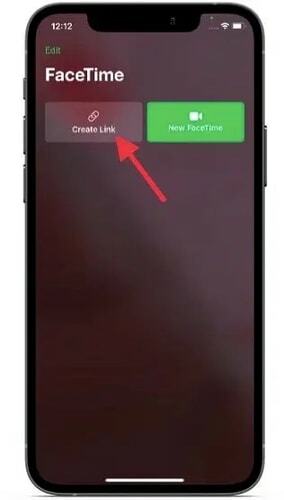
- Нажмите на кнопку создания, а затем нажмите на 'я' значок
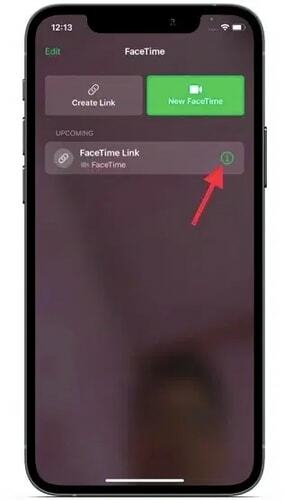
- Далее вам нужно будет нажать на 'Поделиться ссылкой' вариант
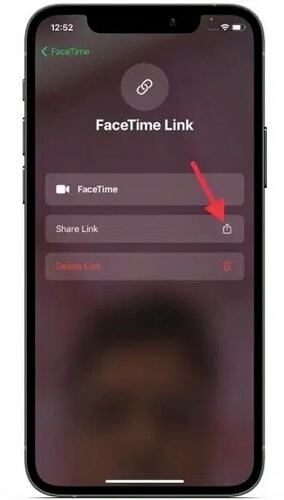
- Появится новое окно обмена, выберите платформу используя который вы хотите поделиться ссылкой
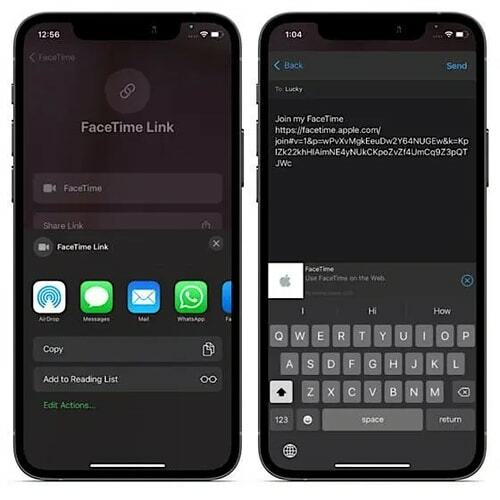
Как только ссылка будет опубликована, получатель сможет получить доступ к FaceTime. Однако вам все равно придется наконец дать разрешение, чтобы впустить их. Это были простые шаги, которые нужно было выполнить на устройствах iOS. Теперь давайте посмотрим, как настроить FaceTime на Android.
Читайте также: Топ-13 лучших приложений для изменения голоса для Android и iPhone в 2021 году
Присоединяйтесь к FaceTime по ссылке
После того, как пользователь iOS отправит ссылку для приглашения FaceTime, вы получите пропуск. Чтобы присоединиться к FaceTime, вам необходимо выполнить определенные действия. Ниже приведены шаги, которые вы можете выполнить, чтобы присоединиться.
- Нажмите на ссылку которым с вами поделились
- Откроется новое окно, здесь вам потребуется ввести свое имя
- Когда вы закончите вводить имя, нажмите на 'Продолжать' вариант
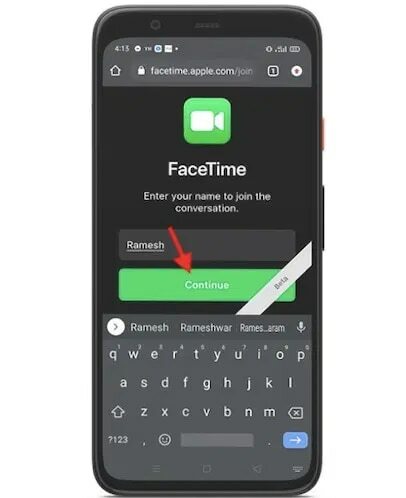
- Далее вам необходимо позволять устройство для использования вашей камеры и микрофона
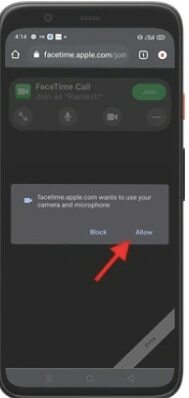
- Теперь вы почти у цели, нажмите на Кнопка присоединиться и подождите, пока пользователь вас впустит
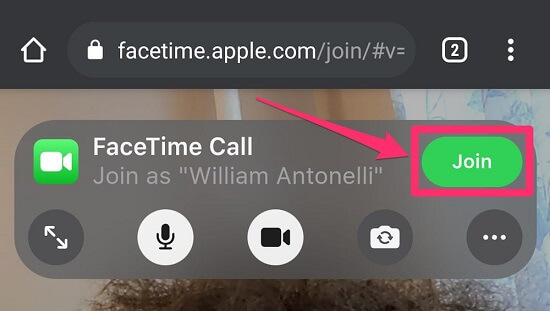
Источник: businessinsider - После того, как вам будет разрешено войти, вы сможете легко совершать видеозвонки с помощью FaceTime для Android.
Теперь вы можете легко использовать FaceTime на Android и легко общаться с друзьями и коллегами из iOS. Если вы хотите прекратить разговор, вы можете просто нажать на опцию «Выйти», расположенную в правом верхнем углу экрана.
Читайте также: Топ-10 лучших приложений для записи разговоров для Android
Совет: как добавить значок приложения FaceTime на главный экран Android
Открывать ссылку, а затем снова и снова заходить в браузер может быть непросто. Чтобы исключить эту опцию, вы можете просто добавить значок на главный экран. С помощью значка вы можете просто нажать и открыть окно вызова. Лучшее в этой ссылке то, что она активна в течение нескольких дней, поэтому вы можете оставить значок на главном экране и напрямую звонить друзьям. Однако количество дней, в течение которых ссылка будет доступна, не разглашается.
Теперь, когда вы знаете, что можете просто присоединиться к разговору одним щелчком мыши. Вот шаги, с помощью которых вы можете добавить значок на главный экран.
- Открыть ссылку в браузере
- Нажмите на три точки из правого верхнего угла экрана
- Теперь нажмите на 'Добавить на домашний экран' вариант
- Затем разрешите всплывающее окно для добавления значка
Вот и все, теперь вы можете просто разместить значок в любом месте, и одним касанием вы можете открыть ссылку и присоединиться к звонкам.
Читайте также: Как записать звонок FaceTime на iPhone и Mac
Конец: руководство по Apple FaceTime для Android
Теперь, когда вы являетесь пользователем Android, вы можете легко FaceTime со своим известным устройством iOS. Вышеупомянутые шаги перечислены для браузера Chrome. Даже если вы используете Safari, он будет чем-то похожим, и вы можете продолжить. Для приложения нет новостей, поэтому вы можете ознакомиться с советами, в которых указано, как добавить значок на домашний экран для быстрого доступа, как к приложению. Теперь мы надеемся, что мы рассмотрели все, как настроить FaceTime на Android. Если у вас есть вопросы или предложения, напишите нам. Оставьте их в разделе комментариев ниже. Мы сделаем все возможное, чтобы помочь вам.